如何在另一台手机上安装摄像头?需要哪些步骤和工具?
- 网络常识
- 2025-04-19
- 5
- 更新:2025-04-09 00:33:42
随着科技的进步,远程监控和实时查看功能变得越来越普及。如果您希望在另一台手机上安装并使用摄像头,下面的指南将为您提供详细的步骤和所需工具,确保您能够顺利进行操作。
一、了解基本概念与准备工作
在开始之前,我们需要了解,实际上我们通常是在一台设备上通过某种方式远程操控或查看另一台手机上的摄像头。这里我们要讨论的是通过特定的应用程序或功能来实现这一目的。为了进行这项操作,您需要准备以下工具和条件:
1.两台智能手机(一台作为控制端,另一台作为监控设备);
2.稳定的Wi-Fi或移动网络连接;
3.相应的应用程序或软件;
4.确保两台手机的系统兼容,如iOS或Android系统兼容性问题;
5.需要安装摄像头应用的手机电量充足。
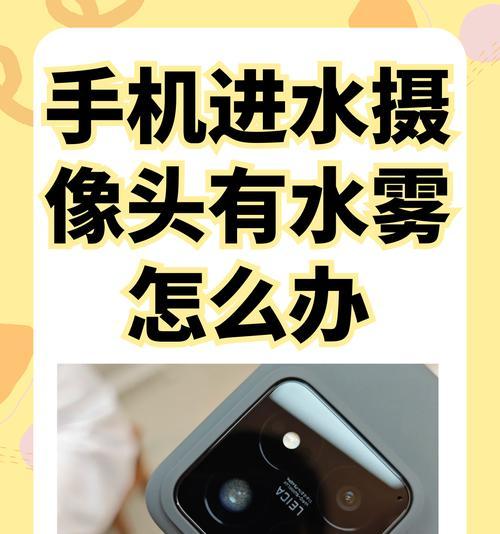
二、选择合适的应用程序
为了实现远程监控的功能,我们首先需要选择一个适合的应用程序。市面上有许多此类应用,例如“IP摄像头”、“ManyCam”、“AtHomeCamera”等。这些应用程序通常可以在AppStore或GooglePlay商店中找到。
在选择应用程序时,您应该考虑以下几个方面:
1.安全性:应用是否具备加密功能,保护您的数据不被非法截获;
2.兼容性:该应用是否支持您的手机操作系统;
3.用户评价:查看其他用户的评价,了解应用的实用性和稳定性;
4.功能性:应用是否提供您需要的所有功能,如视频录制、移动检测通知等;
5.免费或付费:决定您是否愿意为额外功能支付费用。
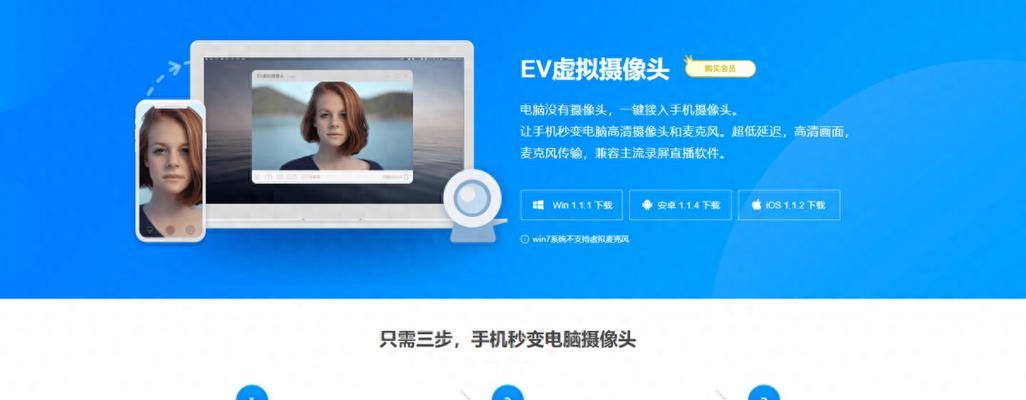
三、安装和配置步骤
一旦选定合适的应用,我们就可以开始安装和配置过程。这里以“IP摄像头”应用为例,介绍基本的步骤:
1.在监控手机上安装应用程序
打开手机的应用商店;
搜索您选择的摄像头应用程序名称;
点击安装,等待下载与安装完成;
打开应用程序,并按照提示设置(如摄像头名称、分辨率等)。
2.在控制手机上安装应用程序
与监控手机相同,打开应用商店;
安装同一个应用程序;
打开应用程序,并寻找设备扫描或添加设备的选项。
3.将监控手机的摄像头添加到控制手机
在监控手机上,确保手机连接到网络,并且允许应用程序使用摄像头;
按照应用程序的指南,获得一个IP地址或设备识别码;
在控制手机上,输入监控手机提供的IP地址或识别码;
完成配对,现在你应该能在控制手机上看到监控手机的摄像头画面了。

四、进行测试与调整
首次连接之后,建议进行一系列测试,以确保摄像头运行正常,并且画面质量符合您的要求。同时,您可能需要调整摄像头的一些设置,如夜视模式、移动检测等,来优化监控效果。
五、常见问题解决
在操作过程中,您可能会遇到一些常见的问题,比如连接失败、画面延迟等。以下是一些通用的解决方法:
1.确保两台手机都连接到同一个网络;
2.重启应用程序和手机;
3.检查应用程序是否为最新版本,必要时更新;
4.重新配置应用程序设置或尝试重新配对设备;
5.如果问题依旧存在,查看应用支持页面或寻求社区的帮助。
六、额外提示与安全建议
为了提高远程监控的安全性,您应该采取以下措施:
使用强密码来保护您的应用程序账户;
定期更新应用程序以修补安全漏洞;
不要将监控画面分享给不信任的个人或第三方;
关闭设备的摄像头,当不使用时,以保护隐私。
结语
通过以上步骤,您应该能够在另一台手机上成功安装并使用摄像头。记得在使用监控功能时要确保遵守相关法律法规,尊重他人隐私权。希望这份指南能够帮助您顺利实现远程监控的需求,如果有任何疑问,欢迎留言交流。











